Pokud jste turista a chcete získat nezapomenutelné snímky památek, parků a vodopádů, čekali byste, že se spokojíte s takovým, který má spolu s ním tisíce bezejmenných tváří, ale technologie pokročila natolik, že existují stovky nástrojů pro odstranění nechtěných předmětů a ponechání vám památník bez vady, na který se můžete podívat a ochutnat.
Aplikace pro úpravu snímků jsou přínosem pro fotografy – profesionální i amatérské – protože umožňují odstranit nechtěné prvky během okamžiku, a vrátit tak zaostření na hlavní objekt. Chtěli byste čistý výhled na Eiffelovu věž nebo nedotčený výhled na Bílý dům; teď to můžete mít jen na požádání. Koneckonců, rádi byste měli nelegovaný obrázek, který opravdu zapůsobí.
Bonus:Odstraňte z videa nežádoucí objekty, loga a vodoznak
V případě, že potřebujete z videa odstranit nežádoucí objekty, jako jsou loga a vodoznaky, bude pro vás video editor dobrou volbou. Filmoru můžete používat na počítačích se systémem Windows i Mac a nežádoucí objekty můžete odstranit oříznutím, přidáním efektů rozmazání a prolnutí nebo nahrazením vodoznaku vlastním.
Přečtěte si další podrobnosti o tom, jak odstranit loga a vodoznaky z videa>>
Wondershare Fotophire:Nejlepší editor fotografií pro začátečníky k odstranění nežádoucích objektů
Zde doporučujeme Fotophire pro začátečníky k odstranění nežádoucích objektů z fotografií, protože se snadno používá díky intuitivnímu rozhraní a umožňuje snadné odstranění objektů v režimu Photo Eraser. Pomocí nástroje Guma nebo Klon můžete odstranit nežádoucí osobu nebo předměty, aniž by to ovlivnilo kvalitu obrazu. Můžete také přidat více než 200 fotografických efektů k dokonalosti svých obrázků nebo snadno odstranit a změnit pozadí obrázku.
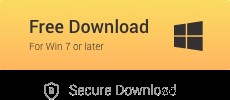
Odstranění nežádoucího objektu z fotografie – InPaint
Existují drahé nástroje, jako je Photoshop a Fireworks, které fungují svým kouzlem, aby vám poskytly přesně takový druh fotografie, jaký chcete, ale existuje další poměrně účinná a chytrá aplikace – Inpaint . - to funguje snadno k odstranění skvrn prachu a škrábanců, vodoznaků a dokonce i časových a datových razítek z fotografií - nemluvě o odstraňování nežádoucích předmětů. Jeho kouzelný nástroj mávne kouzelnou hůlkou a hej presto! Všechno kromě toho, co chcete, prostě zmizí. Můžete s ním opravdu velmi efektivně vyčistit snímky.
Jakmile nainstalujete Inpaint, otevřete soubor a vyberte obrázek, který chcete upravit. Pomocí ukazatele myši jako červené značky vybarvěte objekty, které chcete odstranit. Poté klikněte na tlačítko Inpaint; během několika sekund odstraní červeně zbarvené oblasti a navíc hledá vhodné výplně oblastí. Objekty zmizely a oblasti jsou vhodně vyplněny – pouze bystré oko si všimne, že bylo něco upraveno. V případě, že si všimnete tmavé nebo rozmazané oblasti, označte ji znovu a vhodně ji vyplňte. Obrázek je jako nový.
V případě, že je potřeba odstranit mnoho objektů, bude lepší, když oblasti označíte jednotlivě, zpracujete každý z nich, než přejdete k dalšímu. Tímto způsobem, když Inpaint vyplní oblasti po odstranění objektu, budou barvy víceméně odpovídat jeho bezprostřednímu okolí, takže fotografie bude vypadat přirozeněji.
Web Inpaint uvádí Inpaint jako produkt za 20 $, který si stáhnete z webu, ačkoli základní verze je k dispozici za 4 $ v obchodě s aplikacemi pro Mac. Předchozí verze má samozřejmě několik dalších funkcí.
Využitím této nabídky můžete získat Inpaint se slevou 40 %.
Odstranění nežádoucích prvků z fotografií online – Pixlr Touch Up
Pixlr Touch Up, fotografická aplikace nové generace od společnosti Autodesk, je postavena na platformě aplikací Chrome a nyní je k dispozici pro uživatele Chrome OS a Windows Chrome. Funguje z okna prohlížeče Chrome a otevírá se ve vlastním rozhraní a umožňuje uživatelům pracovat ve svém prohlížeči a upravovat fotografie. Jelikož je Disk Google přímo integrován do aplikace, lze také snadno upravovat obrázky na disku – bez ohledu na formát – JPG, GIF, BMP, PNG, TIFF a dokonce i PXD.
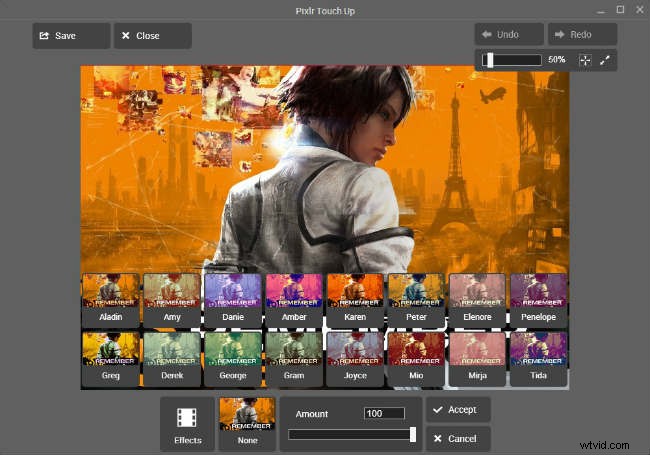
Také by se vám mohlo líbit:Nejlepší online editor videa pro Chromebook>>
Webový prohlížeč Google Chrome není jen další prohlížeč, funguje spíše jako operační systém a je natolik flexibilní, že uživatelé mohou instalovat aplikace, které nejenže fungují jako desktopové aplikace, ale také nevyžadují žádné připojení k internetu. Aplikaci Pixlr Touch up nelze používat pouze v prohlížeči, ale lze ji spustit offline na ploše pomocí spouštěče aplikací pro Chrome.
Chcete-li obrázek upravit, nejprve vyberte obrázek, který chcete doladit, kliknutím na příslušné tlačítko na domovské obrazovce. Tím se obrázek načte do editoru a pomocí možnosti retušování se můžete zbavit všech těch objektů a detailů, které bolí oko. Kromě toho existují další možnosti, jako je klon, kontrast a otočení, které dělají přesně to, co jejich názvy naznačují.
Online editory obrázků jsou skvělým způsobem, jak upravovat obrázky v samotném prohlížeči, a jsou extrémně oblíbené, když potřebujete obrázky rychle opravit. Výhodou Pixlr je, že kromě snadné úpravy v prohlížeči jej lze používat i offline.
Takže ať už chcete své fotografie dotáhnout do konce nebo z nich automaticky odstranit nechtěné detaily, aby vypadaly, jako by tam tyto objekty nikdy nebyly, Pixlr touch Up je správná cesta.
